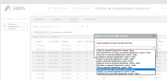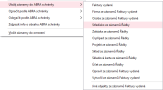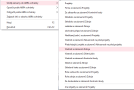ABRA schránka
Tu nájdete popis, čo je ABRA schránka a aký je jej princíp a ďalej popis funkcií, ktoré sú k dispozícii.
ABRA schránka je obdobou windowsovej schránky (windowsového clipboardu). Umožňuje uchovávať odkazy na určité záznamy, a to všeobecne akékoľvek objekty a následne zase naopak v ktorejkoľvek agende vykonať označenie alebo obmedzenie záznamov podľa objektov uložených v schránke. Hodí sa napr. na riešenie úloh typu: pre vybrané faktúry chcem všetkým zákazníkom poslať vianočné blahoprianie a pod. Ide o možnosť pokročilého označovania a prenosu označenia medzi agendami.
Vkladanie objektov do schránky je možné v dokladovej i číselníkovej agende (ale len pre hlavný zoznam danej agendy) označením záznamov v zozname a následne vložením označených do schránky. Okrem možnosti vložiť do schránky vlastné ID práve označených záznamov je možné tiež vložiť do schránky ID vybraných číselníkových či iných položiek evidovaných v označených záznamoch.
To znamená, že napr. v agende vydaných faktúr, v ktorej máme označených 10 záznamov, je možné do schránky vložiť:
a) ID týchto 10-tich faktúr - schránka potom bude obsahovať označené faktúry
b) ID firiem, na ktoré je týchto 10 faktúr vystavených - schránka tak bude obsahovať firmy
c) ID osôb, na ktoré je týchto 10 faktúr vystavených - schránka tak bude obsahovať osoby
d) ID krajín, do ktorých sú faktúry vystavené - schránka tak bude obsahovať krajiny
e) a pod.
Vyberať je možné ako z položiek objektov hlavičky daného dokladu, tak z riadkov a to i z užívateľsky definovateľných položiek. Ďalej viď popis funkcie Uložiť do ABRA schránky.
ABRA schránka teda umožňuje uchovávať súbežne záznamy rôznych typov.
Vnútorne ide vlastne o dátovú štruktúru obsahujúcu dve položky:
- ClassID (trieda objektu určujúca jednoznačne, o aký objekt ide – napr. Faktúra vydaná)
- ID konkrétneho Business Objektu (BO) (tzn. záznamu v zozname, z ktorého boli vybrané objekty vložené)
Obsah schránky je potom možné využiť na niekoľko účelov:
- Označiť záznamy v ľubovoľnej agende, ak sú samy v schránke a/alebo obsahujú položku, ktorá je v schránke (napr. v schránke je zoznam firiem, tzn. je možné označiť napr. faktúry vydané vystavené na niektorú z týchto firiem). Tzn. ako jedna z možností hromadného označovania.
- Použiť obsah schránky na záložke Obmedzenie, kde sa zadá obmedzenie pre daný typ položky za vybrané záznamy obsiahnuté v schránke (napr. v schránke je zoznam firiem, tzn. je možné v agende prijatých faktúr v záložke obmedzenie zadať obmedzenie podľa firmy zoznamom firiem obsiahnutých v ABRA schránke). Tzn. ako jedna z možností zadania obmedzenia podľa číselníkových údajov.
- Pridanie záznamov do nejakej agendy podľa údajov v schránke, ak sú samy v schránke alebo ak obsahujú položku, ktorá je v schránke. K dispozícii napr. v agende Kampane - funkcia ABRA schránka ako jedna z možností pridania adresátov kampaní. (Napr. v schránke je zoznam firiem, s ktorými sa obchodovalo za posledný rok, a tie je možné pridať ako adresátov do kampane pre zaslanie vianočného priania).
Funkcie sú zostavené tak, aby počítali s prípadom, keď je v schránke už viacero rôznych typov objektov a aby napriek tomu bolo všetko užívateľsky prehľadné a jednoduché. Obsah ABRA schránky sa pamätá len, ak je systém ABRA Gen spustený. Po jeho ukončení sa obsah ABRA schránky zabudne. Ak ho chcete uchovať, môžete použiť funkciu Uložiť do súboru.
Možnosti využitia objasníme na príkladoch:
Příklady jsou uvedeny na vybraných objektech, tj. např. na objektu Firma , ale mohou být obecně stejným způsobem použity pro jiný objekt, tj. libovolnou číselníkovou položku (zakázku, středisko aj.). Obdobně příklad omezování za vlastníka lze využít obecně kdekoliv, kde je k dispozici nějaký objekt (typicky řádky dokladů), který má nějaké vlastníka (
Užívateľ chce oboslať firmy, na ktoré vystavil faktúry vydané v poslednom mesiaci alebo faktúry vystavené skôr, ale ešte nezaplatené, aby ich mohol oboslať dopisom o zmene platobných podmienok.
Spustí si agendu faktúr vydaných, obmedzí si podľa faktúr za posledný mesiac. Označí si všetky (napr. pomocou Ctrl+A) a prípadne ručne odznačí niekoľko posledných faktúr, o ktorých vie, že už boli tlačené na upravenom formulári. Např. pravým tlačítkem myši vyvolá lokální nabídku a z ní pak funkci Uložit záznamy do ABRA schránky a zvolí podvolbu "Firmy ze záznamů Faktury vydané" (viz dále). Následne si pomocou novej definície obmedzenia vypíše všetky nezaplatené faktúry. Opäť označí všetky a zvolí funkciu "Uložiť záznamy do ABRA schránky" s podvoľbou "Firmy zo záznamov Faktúry vydanej". Pretože však schránka už nejaké firmy obsahuje, ponúkne sa mu dialóg "Schránka nie je prázdna, chcete označené firmy pridať do schránky alebo chcete obsah najskôr vyčistiť?". Zvolí teda Pridať.
Uživatel si spustí Adresář firem a např. pravým tlačítkem myši vyvolá lokální nabídku a z ní pak funkci Označit podle ABRA schránky. V adresári sa mu označia firmy, ktoré si uložil do schránky v agende faktúr vydaných.
Teraz chce z označených záznamov v adresári vybrať tie, ktoré sa zúčastnili školenia minulý týždeň, pretože oni už potrebné informácie dostali. Nechá otvorený číselník firiem, otvorí si agendu aktivít obmedzenú podľa záznamov o inkriminovanom školení. Opět zvolí funkci Uložit záznamy do ABRA schránky s podvolbou "Firmy ze záznamů Aktivity" (tentokrát zvolí přepsat obsah schránky). Prepne sa naspäť do číselníka firiem a zvolí funkciu "Zrušiť označenie podľa ABRA schránky". V adresári sa mu zruší označenie firiem, ktoré si uložil do schránky v agende aktivít.
Keď má užívateľ v schránke nejaký zoznam firiem, otvorí si ľubovoľnú dokladovú agendu a na záložke Obmedzenie použije podmienku pre firmu. Z ponuky možností tu vyberie "Pridať z ABRA schránky" a podmienka sa naplní zoznamom firiem zo schránky rovnako, ako keby ich vybral v číselníku firiem.
Uživatel si např. v agendě Pohyby na objednávkách přijatých vybere podle nějakého klíče množinu pohybů a chce si do ABRA schránky vyexportovat identifikátory objednávek (tj. ID objednávek), k nimž dané pohyby patří a následně si si chce v agendě objednávek za příslušné objednávky omezit a poté si je např. vytisknout.
Zde využijeme tzv. Vlastníka. Nad označenými pohyby z lokální nabídky vybere funkci Uložit záznamy do ABRA schránky a z nabízených podvoleb nyní zvolí podvolbu "Jiné objekty ze záznamů Objednávka vydaná - řádky". Zobrazí se nabídka objektů, které jsou v daném místě k dispozici. Zde vybere volbu "Vlastník se záznamu Objednávka vydaná - řádky".
Příklad výběru vlastníka
Tím se do ABRA schránky uloží ID příslušných objednávek. Pokud by si uživatel nyní vyvolal funkci Zobrazit info o obsahu ABRA schránky, mezi objekty ve schránce by byl objekt Objednávky přijaté.
Příklad seznamu objektů obsažených v ABRA schránce
Následně si v agendě Objednávky přijaté v záložce Seznam zvolí z lokáního menu funkci Označit podle ABRA schránky a vybere ze schránky "Objednávky přijaté".
Téhož můžete využít obecně i v dalších agendách, kde jsou nějaké řádkové objekty mající nějakého "vlastníka". Typicky se jedná o agendy pohybů. Jak bylo zmíněno v kap. Často kladené otázky, otázka Jak si z Pohybů na objednávkách přijatých vyexportovat ID konkrétních objednávek přijatých, výjimkou je pouze agenda Skladové pohyby, kde to nelze, jelikož identifikátory jsou z různých agend (řádky jsou z různých skladových dokladů).
K dispozícii sú nasledujúce funkcie - niektoré sú dostupné len v rámci hromadného označovania pomocou funkcií a niektoré len v rámci obmedzovania podľa číselníkových údajov:
| Názov | Popis | ||||||||||||||||||
|---|---|---|---|---|---|---|---|---|---|---|---|---|---|---|---|---|---|---|---|
| Uložiť záznamy do ABRA schránky |
Funkcia dostupná v rámci hromadného označovania pomocou funkcií. Pri vyvolaní funkcia prejde označené záznamy a pridá ich identifikáciu (ID, ClassID, viď vyššie) do ABRA schránky. Ak nie je žiadny označený, spracuje aktuálny. Ako bolo spomenuté vyššie, ABRA schránka môže obsahovať viac typov záznamov. Funkcia má teda vždy submenu, ktorého obsah sa zostavuje dynamicky podľa danej agendy. Príklad ponuky pre Faktúry vydané. ABRA vzhľad modrý. Submenu obsahuje nabízené objekty k výběru:
Ak sa pri vložení do ABRA schránky už v schránke nejaké záznamy rovnakého typu vyskytujú, užívateľovi sa ponúkne dialóg, ktorý oznámi, že v schránke už nejaké záznamy tohto typu sú a ponúkne možnosti:
|
||||||||||||||||||
| Označiť podľa ABRA schránky |
Funkcia dostupná v rámci hromadného označovania pomocou funkcií. Označí v zozname záznamy podľa údajov pamätaných v ABRA schránke. Ak už pred vyvolaním funkcie nejaké záznamy boli označené, zostanú označené tiež. Označenie podľa ABRA schránky môže byť dvojakého typu:
Funkcia má teda vždy submenu, ktorého obsah sa zostavuje dynamicky podľa danej agendy. Pri zostavovaní submenu sa vždy prehliadne obsah schránky a zistí sa, aké všetky typy objektov obsahuje. Tento zoznam sa skonfrontuje s tým, v ktorej agende bola funkcia vyvolaná (teda aký typ objektov sa zobrazuje v záložke Zoznam) a aké sú v tomto objekte dostupné položky. Prienik týchto dvoch množín potom určuje, aké možnosti sa v submenu ponúknu. Ak je výsledok prieniku prázdny, zobrazí sa namiesto submenu informácia "žiadne objekty k dispozícii". (To znamená, že ABRA schránka je buď prázdna alebo obsahuje len také typy záznamov, ktoré v danej agende na označenie nie je možné využiť). Objasníme na príklade: V schránke nech je uložená množina faktúr vydaných, množina firiem, množina užívateľov a množina skladov. Nachádzame sa v agende faktúr vydaných a vyvoláme funkciu na označenie podľa ABRA schránky. Pre zostavenie submenu sa zistí, aké typy objektov sú v schránke a každý z nich sa vyhodnotí nasledovný spôsobom: - Trieda faktúr vydaných - Zhoduje sa s triedou objektov agendy, v ktorej sa nachádzame, tzn. ako prvá sa v submenu uvedie "Faktúry vydané". Názov volieb v submenu sa zostavuje podľa názvov triedy príslušných objektov. Viď tiež poznámku k názvom tried uvedenú v rámci funkcie Zobraziť obsah ABRA schránky. |
||||||||||||||||||
| Odznačiť podľa ABRA schránky | Funkcia dostupná v rámci hromadného označovania pomocou funkcií. Funkcia inverzná k funkcii Označiť podľa ABRA schránky. Pracuje na rovnakom princípe, akurát jej výsledkom je odznačenie. | ||||||||||||||||||
| Vložiť z ABRA schránky (prepísať) |
Funkcia dostupná v rámci obmedzovania podľa číselníkových údajov. Vloží do obmedzujúceho prvku záznamy zodpovedajúceho typu obsiahnuté v ABRA schránke, tzn. rovnako, ako keby ste na obmedzujúcom prvku vyvolali číselník a záznamy, podľa ktorých sa má obmedzovať, by ste vybrali ručne v ňom. Ak už pred vyvolaním funkcie boli nejaké záznamy pre obmedzenie vybrané, tak tento výber sa zabudne (prepíše). Do obmedzujúceho prvku sa vyberú požadované záznamy podľa záznamov rovnakého typu v schránke a to aj v prípade, že boli medzitým v číselníku skryté alebo že ide o číselník podporujúci prácu so skupinami záznamov a aktuálne používaná skupina požadované záznamy nezahŕňa, pretože opak by tu bol nežiaduci (chceme obmedziť záznamy obsahujúce vybrané položky bez ohľadu na to, či dané položky boli medzitým skryté alebo nie). |
||||||||||||||||||
| Pridať z ABRA schránky | Funkcia dostupná v rámci obmedzovania podľa číselníkových údajov. Funkcia podobná predchádzajúcej, akurát s tým rozdielom, že ak už boli pred vyvolaním funkcie nejaké záznamy pre obmedzenie vybrané, zostanú vybrané tiež. | ||||||||||||||||||
| Odobrať z ABRA schránky | Funkcia dostupná v rámci obmedzovania podľa číselníkových údajov. Funkcia inverzná k funkcii Pridať z ABRA schránky. Pracuje na rovnakom princípe, akurát jej výsledkom je odznačenie. | ||||||||||||||||||
| Zobrazit info o obsahu ABRA schránky |
Funkcia dostupná ako v rámci hromadného označovania pomocou funkcií, tak v rámci obmedzovania podľa číselníkových údajov. Po vyvolaní funkcie sa zobrazí dialógové modálne okno Příklad seznamu objektů obsažených v ABRA schránce. ABRA vzhľad modrý. Zobrazuje, koľko objektov a akých tried sa v ABRA schránke nachádza. Jsou ty typy objektů, které byly zmíněny výše v popisu funkce Uložit záznamy do ABRA schránky , tj. firmy, osoby, střediska atd. a dále všechny typy objektů, které byly vloženy coby vlastník jiného objektu. Viz též příklad . K názvom tried: Reťazec, pod ktorým sa jednotlivé triedy v zozname ponúkajú, zodpovedá položke "Popis" daného Business objektu a môžete podľa neho aj daný Business objekt dohľadať v popise Štruktúr a definícií GenDoc.chm. K dispozícii sú tu funkcie:
|